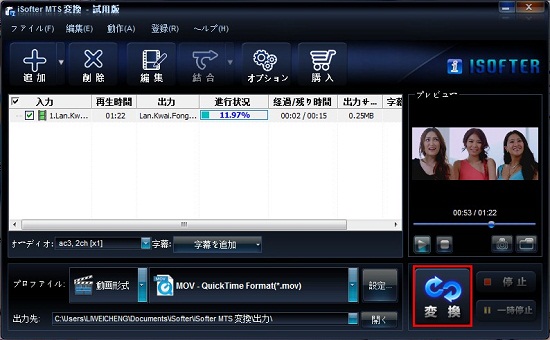ここでは、ビデオカメラで撮影した拡張子.MTSの動画をMOVに変換する方法をご紹介します。
MTSはソニーおよびパナソニック製のビデオカメラで撮った、「HDデジタルビデオカメラ」の規格である「AVCHD」で記録された動画ファイルの拡張子です。iPhoneなど多くのデバイスではmtsファイルの再生に対応しておらず、そのまま再生することができません。
MOVファイルは、1980年代後半にApple社によって開発されました。当時、デジタルメディアの普及が始まり、映像や音声データを効率的に扱うための新しいファイル形式が求められていました。 そこでApple社は、QuickTimeというマルチメディアフレームワークを開発し、その中でMOVファイル形式が誕生しました。MTS動画をiPhoneで再生したい場合、MTSをMOVに変換することを勧めます。
今回MTSをMP4に変換するには、「iSofter MTS 変換」という動画変換ソフトを使用します。
「iSofter MTS 変換」はビデオカメラで撮影したMTSやM2TS動画をMOV、AVI、MP4などに変換でき動画変換ソフトです。独自のアルゴリズムを搭載することにより、マルチコアCPU、マルチスレッド、バッチ処理に対応し、短時間かつ無劣化でMTS MP4変換、MTS MOV変換を処理できます。
また、iSofter MTS 変換はMTSをiPhone、iPad、iPod、PSP、Androidタブレットやスマートフォン用動画に変換することが可能です。最新のiPhone15、iPhone14、iPadやAndroidマートフォンのHUAWEI、OPPO 、Galaxy、Xperia、ZenFone、AQUOS、Arrowsなどの最新モデルに対応します。
さらに、回転、カット、結合、字幕やテキストの挿入など動画編集機能も搭載され、複数のMTS動画を一つに結合してMOVに変換したり、MTS動画からお気に入りの部分だけを切り出してMOVに変換したりすることができます。ユーザーインターフェイスも分かりやすく、初心者の方でも 3ステップの簡単な操作でMTSをMOVに変換することが可能です。
MTS AVI変換ソフト無料版ダウンロード:iSofter MTS 変換
Step1:MTSファイルを取り込む
Step2:出力形式をMOVに設定
Step3:MTSをMOVに変換開始
まずは、上記ダウンロードリンクより、「iSofter MTS 変換」無料版をダウンロードしてインストールします。
インストール完了した後、ディスクトップにあるアイコンをダブルクリックすると以下の画面が表示されます。

Step1:MTSファイルを取り込みます
「追加」ボタンをクリックしてMOVに変換したいMTSファイルを取り込みます。

Step2:出力形式をMOVに設定します
「プロファイル」ドロップダウンリストから出力形式をMOVを選択します。
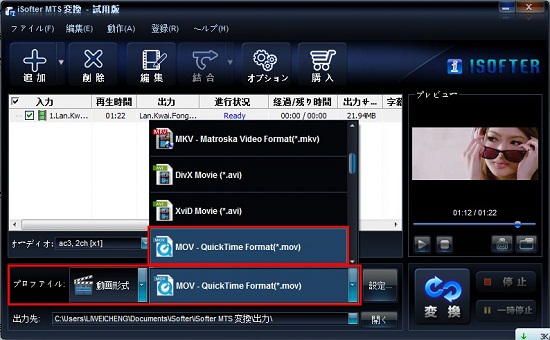
Step3:MTSからMOVへ変換します
「変換」ボタンをクリックしてMTSをMOVへ変換開始します。